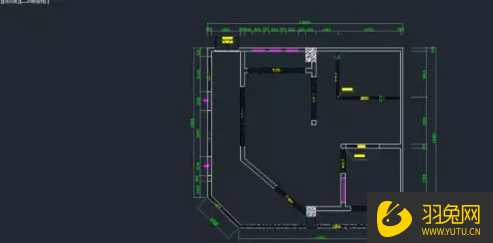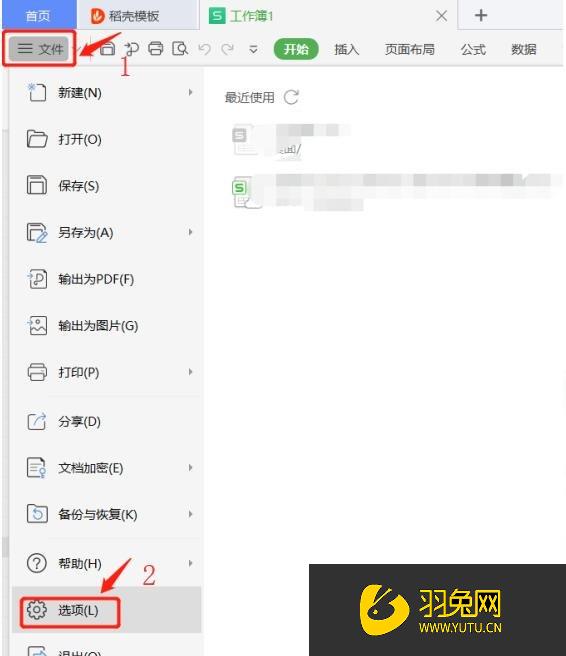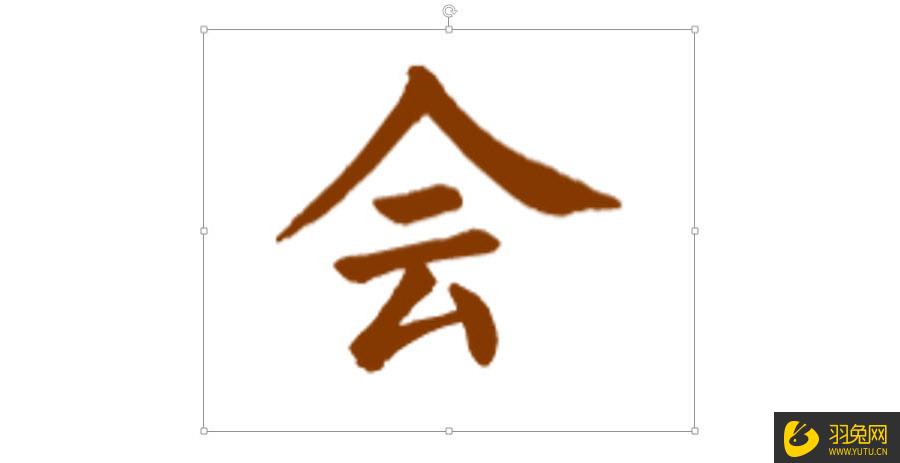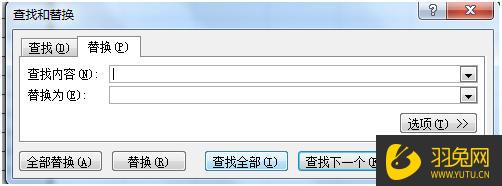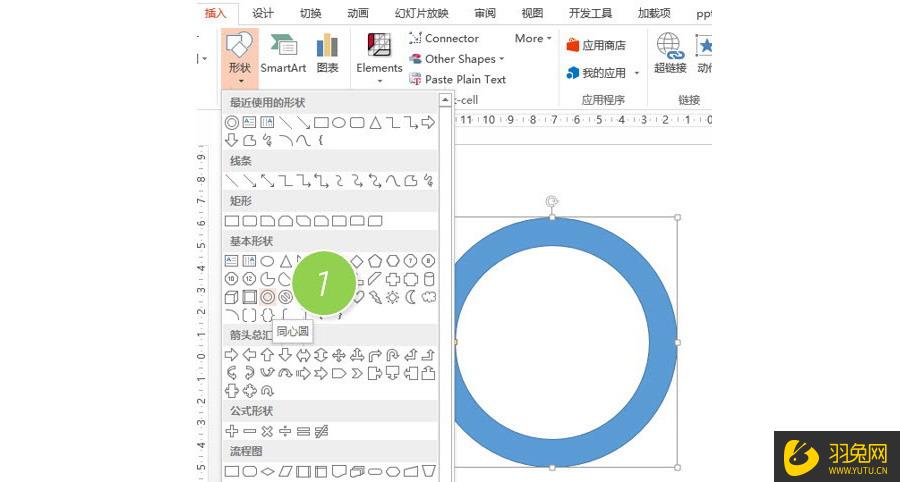PPT怎样制作图文镂空效果(ppt怎样制作图文镂空效果图)优质
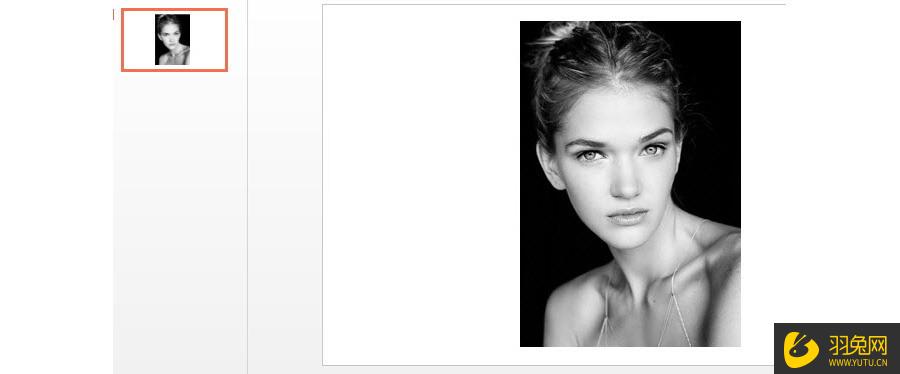
PPT制作图文镂空效果方法:
在PPT中插入一张图片。效果如下图:
紧接着插入一个长方形图形。将其设置颜色。注意边框线设置为无。效果如下图所示:
紧接着在下图中。输入文本框英文HER。并设置一个较粗的字体效果。分别选中绿色图形和字体。点击格式中的组合功能。PPT就会自动镂空文字。
接着选中图形。在“形状填充”中选择“其他颜色填充”。(下图5处)
在新弹窗口中。将底部的透明度调整到18%左右即可。(下图6处)
最终效果如下:
更多精选教程文章推荐
以上是由资深渲染大师 小渲 整理编辑的,如果觉得对你有帮助,可以收藏或分享给身边的人
本文标题:PPT怎样制作图文镂空效果(ppt怎样制作图文镂空效果图)
本文地址:http://www.hszkedu.com/48838.html ,转载请注明来源:云渲染教程网
友情提示:本站内容均为网友发布,并不代表本站立场,如果本站的信息无意侵犯了您的版权,请联系我们及时处理,分享目的仅供大家学习与参考,不代表云渲染农场的立场!
本文地址:http://www.hszkedu.com/48838.html ,转载请注明来源:云渲染教程网
友情提示:本站内容均为网友发布,并不代表本站立场,如果本站的信息无意侵犯了您的版权,请联系我们及时处理,分享目的仅供大家学习与参考,不代表云渲染农场的立场!